Jak používat příkazy Znovu a Opakovat ve Wordu 2016

Objevte, jak efektivně využívat příkazy Znovu a Opakovat ve Wordu 2016 pro opravy dokumentů a zlepšení pracovního toku.
Po vytvoření dokumentu použijte vestavěnou kontrolu pravopisu aplikace Word 2007, abyste v něm ověřili překlepy, pravopisné chyby a opakovaná slova. Poté se rozhodněte u jednotlivých slov – nebo globálně – zda chcete, aby aplikace Word 2007 prováděla opravy pravopisu.
Na kartě Kontrola klikněte na tlačítko Pravopis a gramatika.
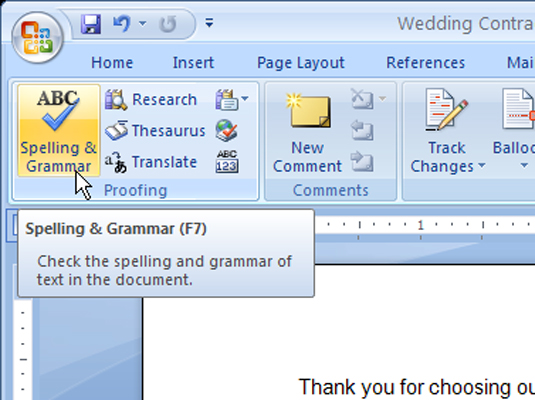
Otevře se dialogové okno Pravopis a gramatika a dostanete se k první položce, kterou Word 2007 považuje za chybně napsanou.
Řekněte aplikaci Word 2007, jak zacházet s každou chybně napsanou položkou.
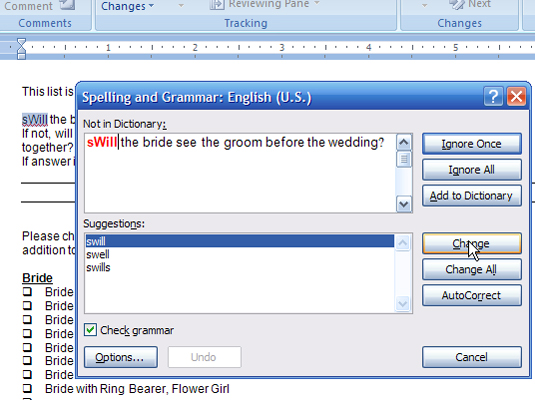
Vyberte si z těchto akcí:
Ignorovat jednou: Klepnutím na toto tlačítko sdělíte aplikaci Word 2007, že je tento záznam v pořádku.
Ignorovat vše: Klepnutím na toto tlačítko sdělíte aplikaci Word 2007, že každý stejný pravopis tohoto slova je v pořádku.
Přidat do slovníku: Klepnutím na toto tlačítko aplikace Word 2007 přidá slovo do svého interního slovníku.
Změna: Nejprve vyberte (klikněte) slovo z panelu Návrhy v dolní části dialogového okna. Poté klikněte na toto tlačítko, aby aplikace Word 2007 vložila opravené slovo.
Změnit vše: Funguje jako Změnit, ale změní všechny výskyty překlepů v dokumentu. Musíte zvolit pravopis z panelu Návrhy.
Automatické opravy: Klepnutím na toto tlačítko sdělíte aplikaci Word 2007, aby vložila nejvýše hodnocené slovo uvedené na panelu Návrhy.
Klepnutím na tlačítko Zavřít dialogové okno zavřete.
Klepněte na tlačítko Změnit vše v kontrole pravopisu pouze v případě, že jste si zcela jisti, že chcete provést globální změnu pravopisu. V opačném případě riskujete, že zanesete více pravopisných chyb.
Objevte, jak efektivně využívat příkazy Znovu a Opakovat ve Wordu 2016 pro opravy dokumentů a zlepšení pracovního toku.
Naučte se, jak efektivně změnit stav buněk v Excelu 2010 z uzamčených na odemčené nebo z neskrytého na skrytý s naším podrobným průvodcem.
Zjistěte, jak efektivně využít překladové nástroje v Office 2016 pro překlad slov a frází. Překlad Gizmo vám pomůže překládat text s lehkostí.
Šablona ve Wordu šetří čas a usnadňuje vytváření dokumentů. Zjistěte, jak efektivně používat šablony ve Wordu 2013.
Zjistěte, jak si vytvořit e-mailová upozornění ve SharePointu a zůstat informováni o změnách v dokumentech a položkách.
Objevte skvělé funkce SharePoint Online, včetně tvorby a sdílení dokumentů a typů obsahu pro efektivnější správu dat.
Zjistěte, jak vypočítat fiskální čtvrtletí v Excelu pro různá data s použitím funkce CHOOSE.
Zjistěte, jak vytvořit hypertextový odkaz v PowerPointu, který vám umožní pohodlně navigovat mezi snímky. Použijte náš návod na efektivní prezentace.
Uložili jste nedávno svůj dokument? Náš návod vám ukáže, jak zobrazit starší verze dokumentu v aplikaci Word 2016.
Jak přiřadit makra vlastní kartě na pásu karet nebo tlačítku na panelu nástrojů Rychlý přístup. Návod pro Excel 2013.





